หมายเหตุ: เราต้องการมอบเนื้อหาวิธีใช้ปัจจุบันในภาษาของคุณให้กับคุณโดยเร็วที่สุดเท่าที่เราจะทำได้ หน้านี้ได้รับการแปลด้วยระบบอัตโนมัติ และอาจมีข้อผิดพลาดทางไวยากรณ์หรือความไม่ถูกต้อง จุดประสงค์ของเราคือเพื่อให้เนื้อหานี้มีประโยชน์กับคุณ คุณแจ้งให้เราทราบว่าข้อมูลดังกล่าวมีประโยชน์ต่อคุณที่ด้านล่างของหน้านี้ได้หรือไม่ นี่คือ บทความภาษาอังกฤษ เพื่อให้ง่ายต่อการอ้างอิง
ถ้าคุณต้องการให้ผู้ใช้แท็บเล็ตพีซีเพื่อให้สามารถวาด และเขียนด้านบน ของรูปภาพ หรือ ในช่องว่างเปล่าบนฟอร์ม Microsoft Office InfoPath คุณสามารถใช้ตัวควบคุมรูปภาพหมึกบนเทมเพลฟอร์มของคุณ
ในบทความนี้
เมื่อใดจะใช้ตัวควบคุมรูปภาพเป็นหมึก
ใช้ตัวควบคุมรูปภาพหมึกเมื่อคุณต้องการ:
-
ให้ผู้ใช้แท็บเล็ตพีซี มีเขตข้อมูลเฉพาะบนฟอร์มที่พวกเขาสามารถเขียน หรือวาด ซึ่งจะเป็นประโยชน์เมื่อคุณต้องการให้ผู้ใช้สามารถร่างบางสิ่งบางอย่างที่ค่อนข้างซับซ้อน หรือทาง เทคนิค เช่นสูตรทางคณิตศาสตร์หรือไดอะแกรมของกระบวนการทางธุรกิจที่เฉพาะเจาะจง
-
เก็บหมึกของผู้ใช้เป็นลายเส้นซึ่งนั่นคือ เป็นไบนารี ข้อมูลที่ถูกเข้ารหัสของผู้ใช้ฟอร์ม (.xml) ไฟล์ โดยรักษาหมึก คุณสามารถทำให้ผู้ใช้สามารถแก้ไขอีกครั้งในภายหลัง ยัง เนื่องจากข้อมูลเข้ารหัสถูกบันทึกเป็นรูป GIF ใช่ นั้นสามารถสามารถ repurposed ในฐานข้อมูลหรือสภาพแวดล้อมอื่น ๆ
ในตัวอย่างต่อไปนี้ ตัวควบคุมรูปภาพเป็นหมึกถูกใช้เพื่อรวบรวมในรูปแบบร่างของแอบังเอิญรถยนต์บนเทมเพลตฟอร์มการอ้างสิทธิ์ประกัน

เมื่อคุณเพิ่มตัวควบคุมรูปภาพหมึก เทมเพลตของคุณฟอร์ม InfoPath แทรกตัวควบคุมรูปภาพหมึกว่างตามค่าเริ่มต้น ผู้ใช้สามารถวาด หรือเขียนในตัวควบคุมรูปภาพหมึกว่างเมื่อพวกเขากรอกฟอร์มที่ยึดตามเทมเพลฟอร์มของคุณ ขึ้นอยู่กับความต้องการของคุณ คุณสามารถเพิ่มรูปภาพลงในพื้นหลังของตัวควบคุมนี้ นี้ช่วยให้ผู้ใช้เพื่อวาดด้านบนของรูปภาพโดยตรง ด้วยปากกาแท็บเล็ตของพวกเขา ตัวอย่างเช่น บนเทมเพลตฟอร์มการอ้างสิทธิ์ประกัน แอ adjuster ประกันสามารถวงกลมพื้นที่ของความเสียหายบนรูปภาพของรถยนต์
หมายเหตุด้านความปลอดภัย: ตัวควบคุมรูปภาพเป็นหมึกจะไม่วิธีการรักษาความปลอดภัยของการรวบรวม และเก็บลายเซ็นของผู้ใช้ ถ้าคุณต้องการเก็บรวบรวม และเก็บลายเซ็นจากผู้ใช้ เราขอแนะนำให้ คุณใช้ลายเซ็นดิจิทัลทำเช่นนั้นได้
ตัวควบคุมที่เกี่ยวข้อง
InfoPath มีตัวควบคุมที่มีลักษณะคล้ายกับตัวควบคุมรูปภาพหมึก แต่ที่ใช้เพื่อวัตถุประสงค์แตกต่างกัน เมื่อต้องการตัดสินใจที่ตัวควบคุมเหล่านี้ได้ผลดีที่สุดในเทมเพลตของคุณฟอร์ม ดูรายการต่อไปนี้:
ตัวควบคุมรูปภาพ ตัวควบคุมรูปภาพมีหน้าตา และทำหน้าที่เช่นตัวควบคุมรูปภาพเป็นหมึก อย่างไรก็ตาม ตัวควบคุมรูปภาพอนุญาตให้ผู้ใช้แทรกรูปดิจิทัลลงบนฟอร์ม ผู้ใช้ไม่สามารถสร้างรูปวาด ด้วยปากกาแท็บเล็ตในตัวควบคุมรูปภาพ ทั้งสองหมึกตัวควบคุมรูปภาพ และตัวควบคุมรูปภาพเก็บข้อมูลการเข้ารหัส base64 ซึ่งเป็นเทคโนโลยีสำหรับจัดเก็บ และดูข้อมูลแบบ XML ไบนารี
กล่องข้อความแบบ Rich ถ้าเทมเพลตของคุณฟอร์มประกอบด้วยตัวควบคุมกล่องข้อความ rich text และตัวควบคุมกล่องข้อความ rich text เหล่านั้นสนับสนุนช่วงทั้งหมดของตัวเลือกการจัดรูปแบบ rich text แท็บเล็ตพีซีผู้ใช้สามารถแตะเขียนและแทรกรูปวาดด้วยหมึก 
ประสบการณ์ใช้งานของผู้ใช้
ตามค่าเริ่มต้น เมื่อคุณแทรกตัวควบคุมรูปภาพหมึกบนเทมเพลตของคุณฟอร์ม ผู้ใช้เห็นกล่องว่างที่พวกเขาสามารถวาด หรือเขียนไว้ โดยทั่วไป คุณใช้ข้อความป้ายชื่อเมื่อต้องการให้คำแนะนำแก่ผู้ใช้เกี่ยวกับสิ่งที่พวกเขาสามารถทำได้ภายในตัวควบคุมรูปภาพที่เป็นหมึก
ถ้าคุณแทรกรูปภาพเริ่มต้นภายในตัวควบคุมรูปภาพหมึก ผู้ใช้เห็นรูปภาพบนพื้นที่ฟอร์มเมื่อเปิดฟอร์มโดยยึดตามเทมเพลฟอร์มของคุณ พวกเขาสามารถใช้แท็บเล็ตปากกาเพื่อวาด หรือเขียนบนรูปภาพ
ข้อควรพิจารณาเกี่ยวกับความเข้ากันได้
เมื่อคุณออกแบบฟอร์มใน InfoPath คุณสามารถเลือกออกแบบเทมเพลตฟอร์มที่เข้ากันได้กับเบราว์เซอร์ เมื่อคุณออกแบบเทมเพลตฟอร์มเข้ากันได้กับเบราว์เซอร์ ตัวควบคุมรูปภาพเป็นหมึกจะไม่พร้อมใช้งานในบานหน้าต่างงานตัวควบคุม เพราะว่าพวกเขาไม่สามารถแสดงอยู่ในเว็บเบราว์เซอร์
แทรกตัวควบคุมรูปภาพเป็นหมึก
ขั้นตอนสำหรับการแทรกตัวควบคุมรูปภาพหมึกที่แตกต่างกันเล็กน้อยโดยขึ้นอยู่กับว่าคุณกำลังออกแบบเทมเพลตฟอร์มใหม่ เปล่า หรือเปลี่ยนการออกแบบเทมเพลตของคุณฟอร์มในฐานข้อมูลหรือแหล่งข้อมูลภายนอกอื่น
ภาพประกอบต่อไปนี้แสดงตัวควบคุมรูปภาพหมึกว่างลักษณะที่ปรากฏเมื่อถูกเลือกในโหมดออกแบบ
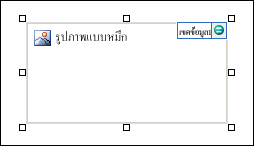
ตัวควบคุมอาจถูกผูกไว้หรือไม่ได้ผูกไว้ เมื่อตัวควบคุมถูกผูกไว้ ตัวควบคุมจะเชื่อมต่อกับเขตข้อมูลหรือกลุ่มในแหล่งข้อมูล เพื่อให้มีการบันทึกข้อมูลที่ใส่ในตัวควบคุมในไฟล์ฟอร์มต้นแบบ (.xml) เมื่อไม่ได้ผูกตัวควบคุมไว้ ตัวควบคุมนั้นจะไม่เชื่อมต่อกับเขตข้อมูลหรือกลุ่ม และข้อมูลที่ใส่ลงในตัวควบคุมจะไม่ถูกบันทึกไว้ เมื่อคุณเลือกหรือย้ายตัวชี้ของคุณไปไว้เหนือตัวควบคุม ข้อความและไอคอนการผูกจะปรากฏในมุมบนขวาของตัวควบคุม ข้อความจะระบุถึงกลุ่มหรือเขตข้อมูลซึ่งตัวควบคุมถูกผูกไว้ในแหล่งข้อมูล ไอคอนจะระบุว่าตัวควบคุมถูกผูกไว้กับกลุ่มหรือเขตข้อมูลนั้นอย่างถูกต้องหรือไม่ เมื่อการผูกถูกต้อง ไอคอนสีเขียวจะปรากฏขึ้น ถ้ามีปัญหาเกี่ยวกับการผูก คุณจะเห็นไอคอนสีน้ำเงินหรือสีแดงแทน
แหล่งข้อมูลสำหรับเทมเพลตฟอร์ประกอบด้วยเขตข้อมูลและกลุ่มที่ปรากฏในมุมมองลำดับชั้นในบานหน้าต่างงานแหล่งข้อมูล ตัวควบคุมรูปภาพหมึกถูกผูกไว้กับเขตข้อมูลเสมอ ในตัวอย่างต่อไปนี้ ตัวควบคุมรูปแบบร่างของฉากบังเอิญ บนเทมเพลตฟอร์ถูกผูกไว้กับเขตข้อมูลaccidentSketch ในบานหน้าต่างงานแหล่งข้อมูล
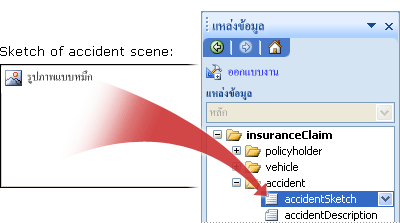
แทรกตัวควบคุมรูปภาพหมึกบนเทมเพลตฟอร์มใหม่ เปล่า
เมื่อคุณออกแบบเทมเพลตฟอร์มใหม่ที่ว่างเปล่า กล่องกาเครื่องหมาย สร้างแหล่งข้อมูลโดยอัตโนมัติ ในบานหน้าต่างงาน ตัวควบคุม จะถูกเลือกตามค่าเริ่มต้น ซึ่งจะทำให้ InfoPath สร้างเขตข้อมูลและกลุ่มต่างๆ ในแหล่งข้อมูลโดยอัตโนมัติ เมื่อคุณเพิ่มตัวควบคุมลงในเทมเพลตฟอร์ม เขตข้อมูลและกลุ่มเหล่านี้จะถูกแสดงแทนด้วยไอคอนโฟลเดอร์และไฟล์ในบานหน้าต่างงาน แหล่งข้อมูล
-
ในเทมเพลตฟอร์ม ให้วางเคอร์เซอร์ไว้ในตำแหน่งที่คุณต้องการแทรกตัวควบคุม
-
ถ้าไม่เห็นบานหน้าต่างงาน ตัวควบคุม ให้คลิก ตัวควบคุมเพิ่มเติม ในเมนู แทรก หรือกด ALT+I, C
-
ภายใต้แทรกตัวควบคุม คลิกรูปภาพเป็นหมึก
ตามค่าเริ่มต้น ตัวควบคุมรูปภาพหมึกว่างจะถูกแทรกลงในเทมเพลตฟอร์ม
-
เมื่อต้องการเพิ่มรูปภาพพื้นหลังที่ผู้ใช้สามารถดึงโดยตรงในด้านของ ด้วยปากกาแท็บเล็ตของพวกเขา ทำต่อไปนี้:
-
คลิกสองครั้งที่ตัวควบคุมรูปภาพที่เป็นหมึก
-
คลิกแท็บ ข้อมูล
-
ภายใต้การเข้าเล่ม เลือกกล่องกาเครื่องหมายใช้รูปภาพพื้นหลัง
-
ในกล่องโต้ตอบแทรกรูปภาพ คลิกรูปภาพที่คุณต้องการ
-
-
เมื่อต้องการเพิ่มป้ายชื่อให้ตัวควบคุม ให้พิมพ์ข้อความไว้เหนือหรือไว้ทางซ้ายของตัวควบคุม ตามด้วยเครื่องหมายจุดคู่ (:)
แทรกตัวควบคุมรูปภาพหมึกบนเทมเพลตฟอร์มที่ยึดตามแหล่งข้อมูลที่มีอยู่
ถ้าคุณยึดตามการออกแบบเทมเพลตของคุณฟอร์มบนไฟล์ Extensible Markup Language (XML) ที่มีอยู่ ฐานข้อมูล หรือบริการเว็บ InfoPath มาเขตข้อมูลและกลุ่มในบานหน้าต่างงานแหล่งข้อมูล จากแหล่งข้อมูลที่มีอยู่ ในสถานการณ์นี้ คุณสามารถแทรกตัวควบคุมรูปภาพหมึก ด้วยการลากเขตข้อมูลจากบานหน้าต่างงานแหล่งข้อมูล ลงในเทมเพลตฟอร์ หรือ โดยการแทรกตัวควบคุมรูปภาพหมึกจากบานหน้าต่างงานตัวควบคุม แทน ดังที่อธิบายไว้ในขั้นตอนต่อไปนี้:
-
ในเทมเพลตฟอร์ม ให้วางเคอร์เซอร์ไว้ในตำแหน่งที่คุณต้องการแทรกตัวควบคุม
-
ถ้าไม่เห็นบานหน้าต่างงาน ตัวควบคุม ให้คลิก ตัวควบคุมเพิ่มเติม ในเมนู แทรก หรือกด ALT+I, C
-
ภายใต้แทรกตัวควบคุม คลิกรูปภาพเป็นหมึก
-
ในกล่องโต้ตอบการเข้าเล่มภาพหมึก เลือกเขตข้อมูลที่คุณต้องการเก็บข้อมูลตัวควบคุมรูปภาพหมึก นั้นแล้ว คลิกตกลง
ตามค่าเริ่มต้น ตัวควบคุมรูปภาพหมึกว่างจะถูกแทรกลงในเทมเพลตฟอร์ม
-
เมื่อต้องการเพิ่มรูปภาพพื้นหลังที่ผู้ใช้สามารถดึงโดยตรงในด้านของ ด้วยปากกาแท็บเล็ตของพวกเขา ทำต่อไปนี้:
-
คลิกสองครั้งที่ตัวควบคุมรูปภาพที่เป็นหมึก
-
คลิกแท็บ ข้อมูล
-
ภายใต้การเข้าเล่ม เลือกกล่องกาเครื่องหมายใช้รูปภาพพื้นหลัง
-
ในกล่องโต้ตอบแทรกรูปภาพ คลิกรูปภาพที่คุณต้องการ
-
-
เมื่อต้องการเพิ่มป้ายชื่อให้ตัวควบคุม ให้พิมพ์ข้อความไว้เหนือหรือไว้ทางซ้ายของตัวควบคุม ตามด้วยเครื่องหมายจุดคู่ (:)
เคล็ดลับเกี่ยวกับเค้าโครง
ใช้เคล็ดลับต่อไปนี้เพื่อช่วยให้คุณปรับปรุงลักษณะที่ปรากฏ ขนาด และลักษณะอื่น ๆ ของตัวควบคุมรูปภาพหมึก:
-
ใช้การเค้าโครงตาราง สำหรับวัตถุประสงค์ในการจัดเรียงได้เสมอควร เสมอไม่ว่าคุณเกิดขึ้นเมื่อต้องการทำงานกับตัวควบคุมชนิดใดบ้าง
-
ถ้าคุณต้องการให้ผู้ใช้เพื่อวาดรูปภาพขนาดใหญ่ เปลี่ยนขนาดของตัวควบคุมรูปภาพหมึกตามไปด้วย
-
แทรกตัวควบคุมรูปภาพหมึกภายในขอบเขตการเลื่อนจะเป็นประโยชน์เมื่อคุณต้องการคงขอบเขตบนเทมเพลตของคุณฟอร์มที่จะเลื่อนเพื่อให้เหมาะสมกับรูปถ่ายหรือรูปวาดขนาดใหญ่
-
เมื่อต้องการเปลี่ยนความกว้างของหมึกหลาย ตัวควบคุมรูปภาพในครั้งเดียว เลือกตัวควบคุมที่มีขนาดที่คุณต้องการเปลี่ยนแปลง กด ALT + ENTER คลิกที่แท็บขนาด ทางนั้น ในกล่องความกว้าง พิมพ์หมายเลขใหม่
-
เมื่อต้องการเปลี่ยนเส้นขอบหรือสีของตัวควบคุมรูปภาพหมึก เลือกบนฟอร์มแบบ บนเมนูรูปแบบ คลิกเส้นขอบและแรเงา และ แล้ว ทำการปรับปรุงที่จำเป็น
-
คุณไม่สามารถพิมพ์ข้อความภายในตัวควบคุมรูปภาพเป็นหมึก ถ้าคุณต้องการเพิ่มข้อความแนะนำสำหรับผู้ใช้ของคุณ เช่น "วงกลมพื้นที่ของความเสียหายบนรถ เพิ่มป้ายชื่อกับตัวควบคุมบนเทมเพลตฟอร์ม










